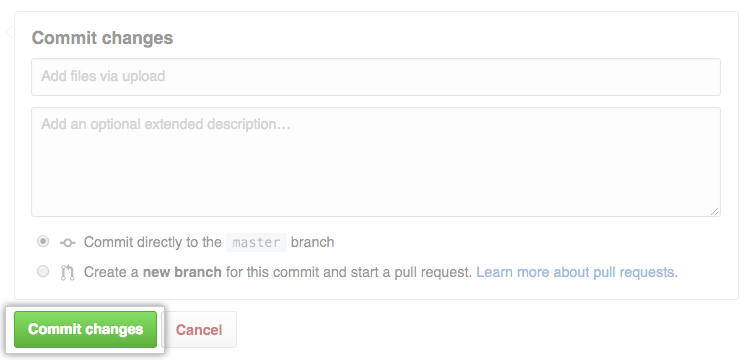Versão do artigo: Enterprise Server 2.17
Adicionar um arquivo a um repositório
Você pode fazer upload e commit de um arquivo existente em um repositório do GitHub Enterprise. Arraste e solte um arquivo em qualquer diretório na árvore de arquivos ou faça upload de arquivos da página principal do repositório.
Os arquivos que você adiciona a um repositório por meio do navegador são limitados a 25 MB por arquivo. É possível adicionar arquivos maiores, de até 100 MB cada um, usando a linha de comando. Para obter mais informações, consulte "Adicionar um arquivo a um repositório usando a linha de comando".
Dicas:
- É possível fazer upload de vários arquivos no GitHub Enterprise ao mesmo tempo.
- If a repository has any protected branches, you can't edit or upload files in the protected branch using GitHub. For more information, see “About protected branches."
You can use GitHub Desktop to move your changes to a new branch and commit them. For more information, see "Committing and reviewing changes to your project."
- No GitHub Enterprise, navegue até a página principal do repositório.
- Abaixo do nome do repositório, clique em Upload files (Fazer upload de arquivos).
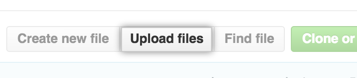
- Arraste e solte o arquivo ou a pasta que deseja fazer upload no repositório na árvore de arquivos.
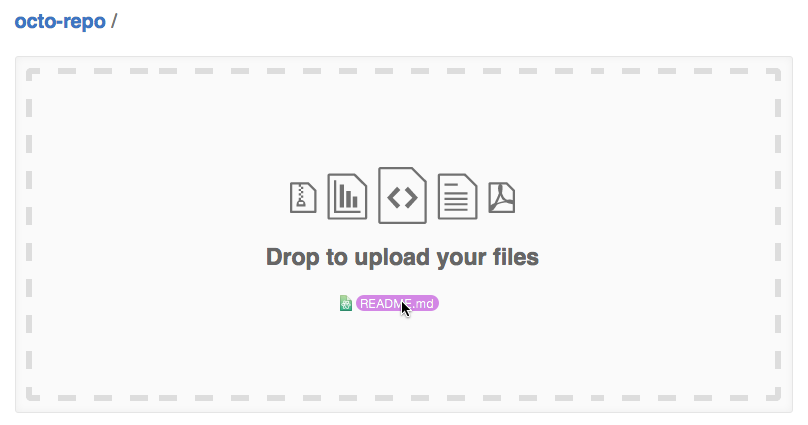
- At the bottom of the page, type a short, meaningful commit message that describes the change you made to the file. You can attribute the commit to more than one author in the commit message. For more information, see "Creating a commit with multiple co-authors."

- Abaixo dos campos de mensagem do commit, opte por adicionar o commit ao branch atual ou a um novo branch. If your current branch is
master, you should choose to create a new branch for your commit and then create a pull request. For more information, see "Creating a new pull request."
- Clique em Commit changes (Fazer commit das alterações).